下载xdebug扩展
将phpinfo()中的信息全部复制到Xdebug中的文本框中,如下图所示:点击“Analyse my phpinfo() output”按钮。
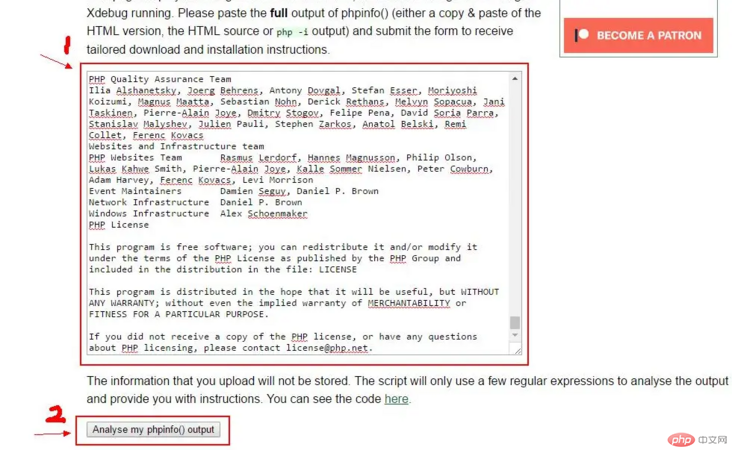
跳转到如下图所示页面,会对本机中的php进行分析,点击“Download php_xdebug-2.7.2-7.2-vc15-x86_64.dll”按钮下载Xdebug扩展。
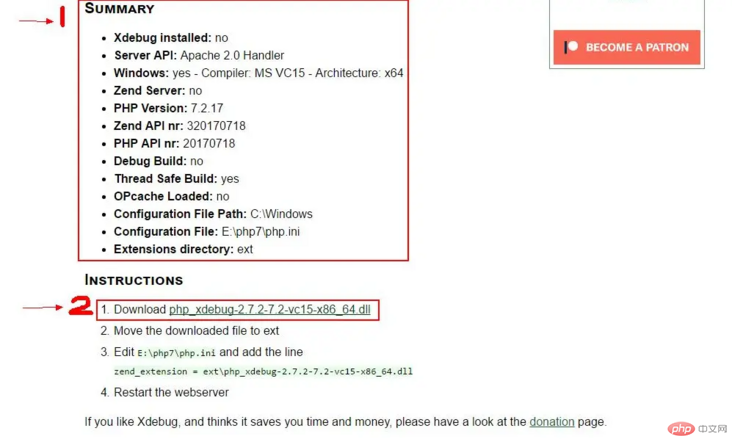
配置Xdebug扩展
将下载好的Xdebug扩展复制到php目录下的ext文件夹中,并在php.ini配置的末尾添加如下配置信息:
zend_extension=E:\php7\ext\php_xdebug-2.7.2-7.2-vc15-x86_64.dllxdebug.profiler_output_dir="E:\php\xdebug"xdebug.trace_output_dir="E:\php\xdebug"xdebug.remote_port=9000xdebug.idekey=PHPSTORMxdebug.remote_autostart=1xdebug.remote_host=localhostxdebug.remote_enable=1
然后重启服务,再次打开phpinfo(),出现xdebug扩展表示配置成功

phpStorm中配置Xdebug
在常用的编辑器中配置xdebug,以phpstorm为例,打开“File->Settings->Languages & Development->PHP->Debug”,配置XDebug监听端口号,需要与在php.ini配置文件中配置的端口号保持一致,如下图所示:
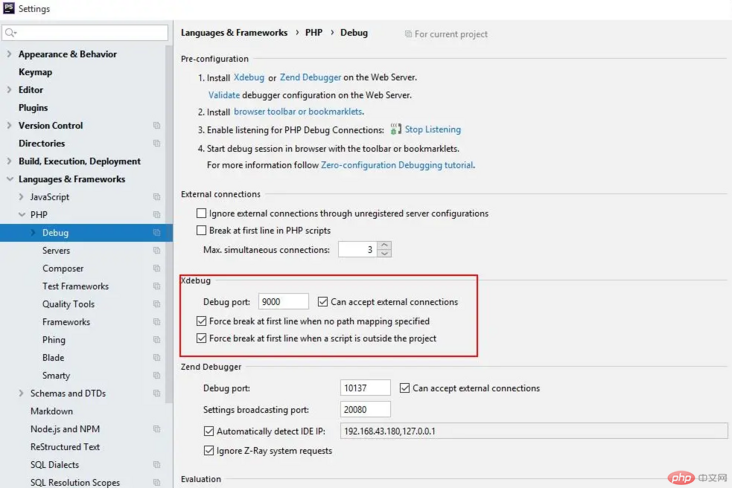
打开“File->Settings->Languages & Development->PHP->Debug->DBGp Proxy”,配置DBGp协议配置信息,如下图所示:
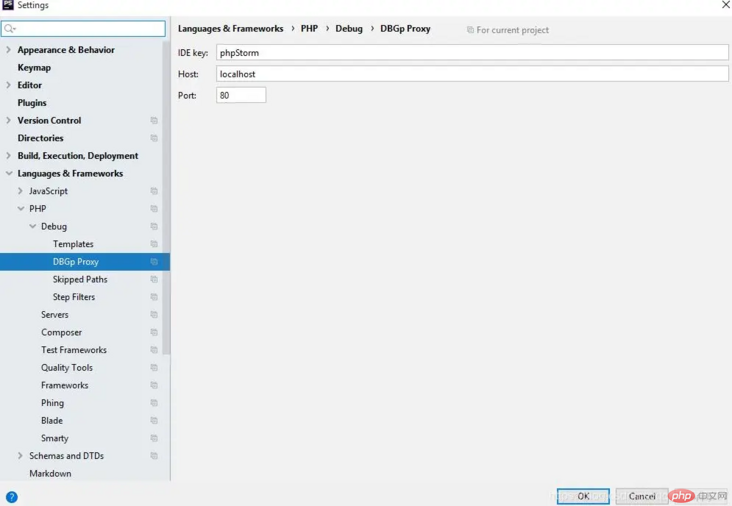
打开“File->Settings->Languages & Development->PHP->Server”,配置php运行服务器,如下图所示:
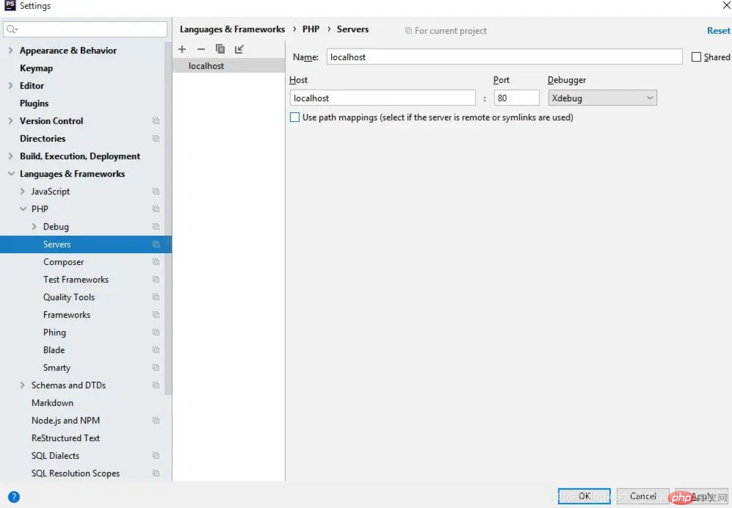
打开“Run/Debug Configurations”,添加“PHP Web Page”,如下图所示:
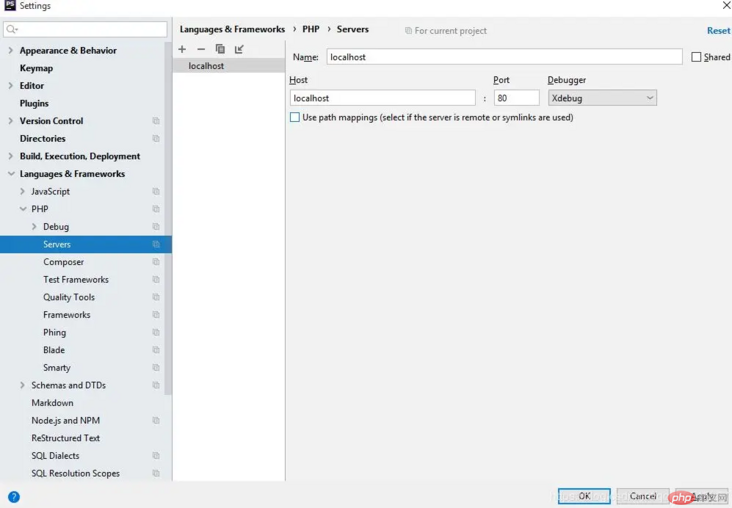
Chrome添加Xdebug helper扩展
Chrome添加完Xdebug helper扩展后,需要配置"IDE key",需要与php.ini配置文件中配置的保持一致。上面配置文件写的是PHPSTORM
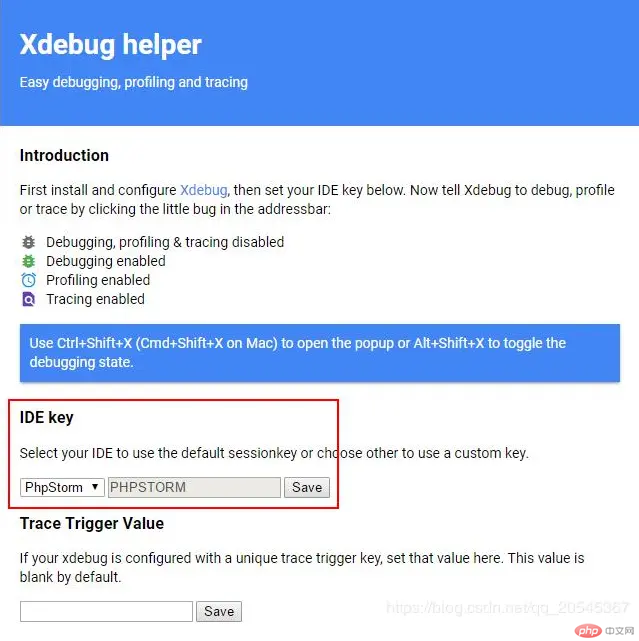
开启phpStorm调试
首先设置运行服务器为localhost,然后打开php debug监听,运行debug模式,最后设置断点,如下图所示:
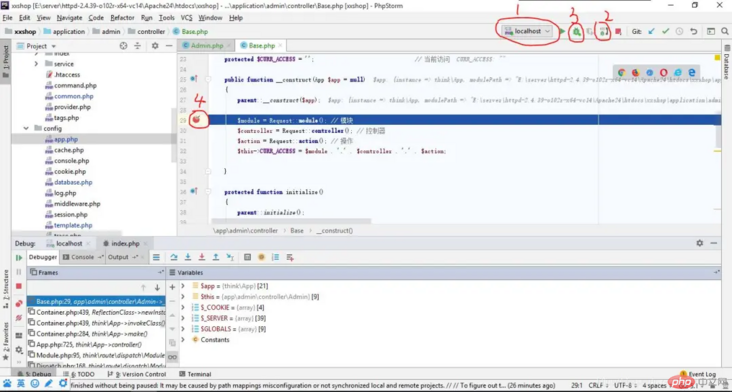
以上就是本文全部内容,希望能给大家带来帮助。
以上是使用xdebug调试php详细教程的详细内容。更多信息请关注PHP中文网其他相关文章!
 PHP与Python:了解差异Apr 11, 2025 am 12:15 AM
PHP与Python:了解差异Apr 11, 2025 am 12:15 AMPHP和Python各有优势,选择应基于项目需求。1.PHP适合web开发,语法简单,执行效率高。2.Python适用于数据科学和机器学习,语法简洁,库丰富。
 php:死亡还是简单地适应?Apr 11, 2025 am 12:13 AM
php:死亡还是简单地适应?Apr 11, 2025 am 12:13 AMPHP不是在消亡,而是在不断适应和进化。1)PHP从1994年起经历多次版本迭代,适应新技术趋势。2)目前广泛应用于电子商务、内容管理系统等领域。3)PHP8引入JIT编译器等功能,提升性能和现代化。4)使用OPcache和遵循PSR-12标准可优化性能和代码质量。
 PHP的未来:改编和创新Apr 11, 2025 am 12:01 AM
PHP的未来:改编和创新Apr 11, 2025 am 12:01 AMPHP的未来将通过适应新技术趋势和引入创新特性来实现:1)适应云计算、容器化和微服务架构,支持Docker和Kubernetes;2)引入JIT编译器和枚举类型,提升性能和数据处理效率;3)持续优化性能和推广最佳实践。
 您什么时候使用特质与PHP中的抽象类或接口?Apr 10, 2025 am 09:39 AM
您什么时候使用特质与PHP中的抽象类或接口?Apr 10, 2025 am 09:39 AM在PHP中,trait适用于需要方法复用但不适合使用继承的情况。1)trait允许在类中复用方法,避免多重继承复杂性。2)使用trait时需注意方法冲突,可通过insteadof和as关键字解决。3)应避免过度使用trait,保持其单一职责,以优化性能和提高代码可维护性。
 什么是依赖性注入容器(DIC),为什么在PHP中使用一个?Apr 10, 2025 am 09:38 AM
什么是依赖性注入容器(DIC),为什么在PHP中使用一个?Apr 10, 2025 am 09:38 AM依赖注入容器(DIC)是一种管理和提供对象依赖关系的工具,用于PHP项目中。DIC的主要好处包括:1.解耦,使组件独立,代码易维护和测试;2.灵活性,易替换或修改依赖关系;3.可测试性,方便注入mock对象进行单元测试。
 与常规PHP阵列相比,解释SPL SplfixedArray及其性能特征。Apr 10, 2025 am 09:37 AM
与常规PHP阵列相比,解释SPL SplfixedArray及其性能特征。Apr 10, 2025 am 09:37 AMSplFixedArray在PHP中是一种固定大小的数组,适用于需要高性能和低内存使用量的场景。1)它在创建时需指定大小,避免动态调整带来的开销。2)基于C语言数组,直接操作内存,访问速度快。3)适合大规模数据处理和内存敏感环境,但需谨慎使用,因其大小固定。
 PHP如何安全地上载文件?Apr 10, 2025 am 09:37 AM
PHP如何安全地上载文件?Apr 10, 2025 am 09:37 AMPHP通过$\_FILES变量处理文件上传,确保安全性的方法包括:1.检查上传错误,2.验证文件类型和大小,3.防止文件覆盖,4.移动文件到永久存储位置。
 什么是无效的合并操作员(??)和无效分配运算符(?? =)?Apr 10, 2025 am 09:33 AM
什么是无效的合并操作员(??)和无效分配运算符(?? =)?Apr 10, 2025 am 09:33 AMJavaScript中处理空值可以使用NullCoalescingOperator(??)和NullCoalescingAssignmentOperator(??=)。1.??返回第一个非null或非undefined的操作数。2.??=将变量赋值为右操作数的值,但前提是该变量为null或undefined。这些操作符简化了代码逻辑,提高了可读性和性能。


热AI工具

Undresser.AI Undress
人工智能驱动的应用程序,用于创建逼真的裸体照片

AI Clothes Remover
用于从照片中去除衣服的在线人工智能工具。

Undress AI Tool
免费脱衣服图片

Clothoff.io
AI脱衣机

AI Hentai Generator
免费生成ai无尽的。

热门文章

热工具

Dreamweaver Mac版
视觉化网页开发工具

EditPlus 中文破解版
体积小,语法高亮,不支持代码提示功能

WebStorm Mac版
好用的JavaScript开发工具

适用于 Eclipse 的 SAP NetWeaver 服务器适配器
将Eclipse与SAP NetWeaver应用服务器集成。

SublimeText3 Mac版
神级代码编辑软件(SublimeText3)





